Pokyny pro plánování FaceTime na iPhone
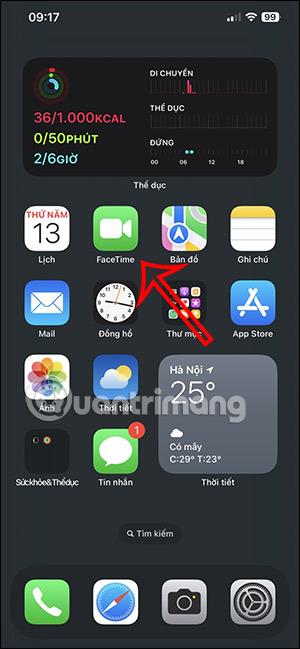
Jednou z nových funkcí FaceTime pro nový upgrade iOS je nastavení FaceTime plánů s přáteli nebo skupinami.
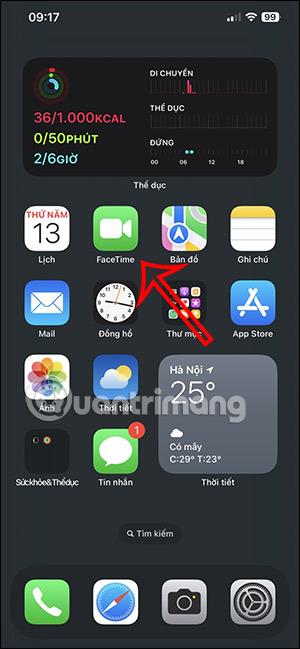
Jednou z nových funkcí na FaceTime pro nejnovější upgrade iOS je nastavení plánu FaceTime hovorů s přáteli nebo s určitými skupinami. Když si s někým naplánujete FaceTime hovor , okamžitě obdrží upozornění na e-mailovou adresu, kterou zadáte. Níže uvedený článek vás provede plánováním FaceTime na iPhone.
Jak naplánovat FaceTime na iPhone
Krok 1:
Na telefonech iPhone uživatelé kliknou na aplikaci FaceTime , aby mohli pokračovat v plánování.
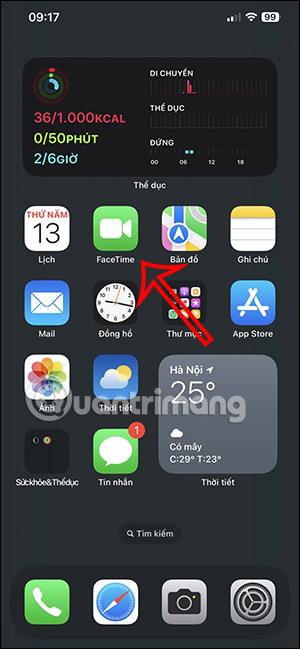
Krok 2:
Chcete-li zobrazit rozhraní kalendáře na iPhone, klikněte na ikonu plus v pravém horním rohu obrazovky. Dále zadáme název videohovoru a poté klikneme na Umístění nebo videohovor .
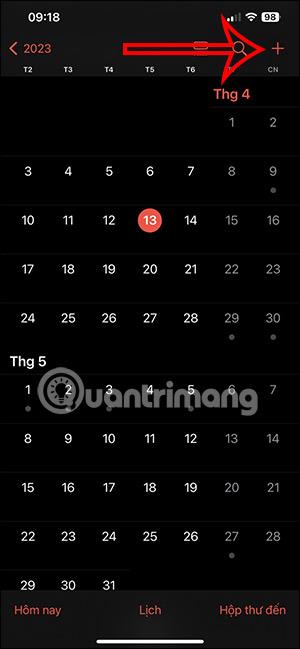
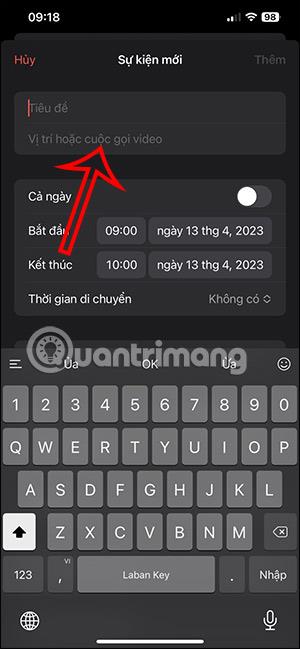
Krok 3:
Nyní klikneme na aplikaci FaceTime a naplánujeme hovor. Poté zvolíte čas zahájení a čas ukončení videohovoru FaceTime, abyste jej naplánovali.


Krok 4:
Přepněte se do nového rozhraní, vyberte typ Kalendář jako Práce nebo jiný typ, pokud chcete. Pokud používáte více e-mailů, vyberte e-mail, který chcete použít, a poté vyberte obsah níže.
V části Pozvaní uživatelé kliknou na kontakt, kterému chcete pozvat ostatní, aby se připojili k hovoru FaceTime. Po nastavení klikněte na Přidat a přidejte naplánovaný plán.

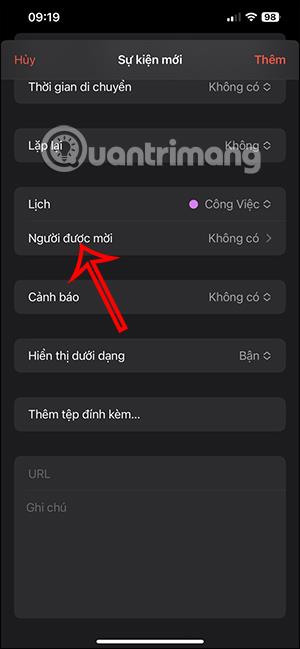
Krok 5:
Po naplánování FaceTime uvidíte plán v rozhraní. Klikněte na naplánovaný plán v tomto rozhraní. Při přechodu do nového rozhraní uživatelé kliknou na tlačítko Připojit v pravém rohu.
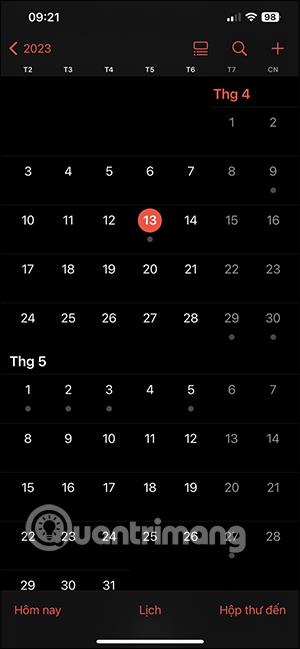
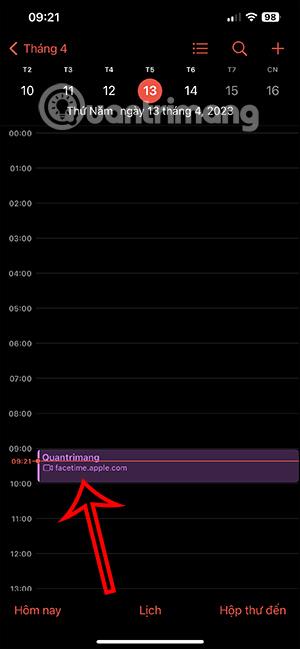
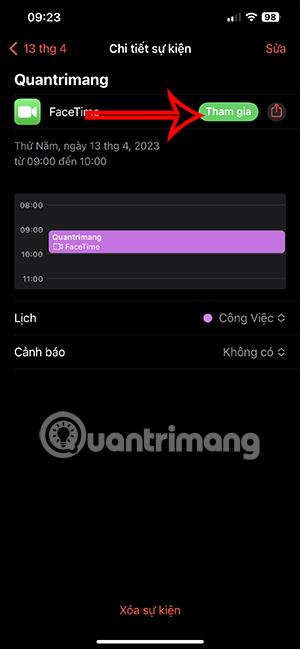
Pokyny pro úpravu naplánovaného plánu FaceTime
Krok 1:
Klikněte na kalendář na Facebooku, který jste nastavili, a poté klikněte na tlačítko Upravit v pravém horním rohu. Poté zadáme obsah kalendáře FaceTime, který chcete změnit pomocí rozhraní, jak je znázorněno.

Krok 2:
Pokud chcete zrušit naplánovaný FaceTime , klikněte níže na Smazat událost .
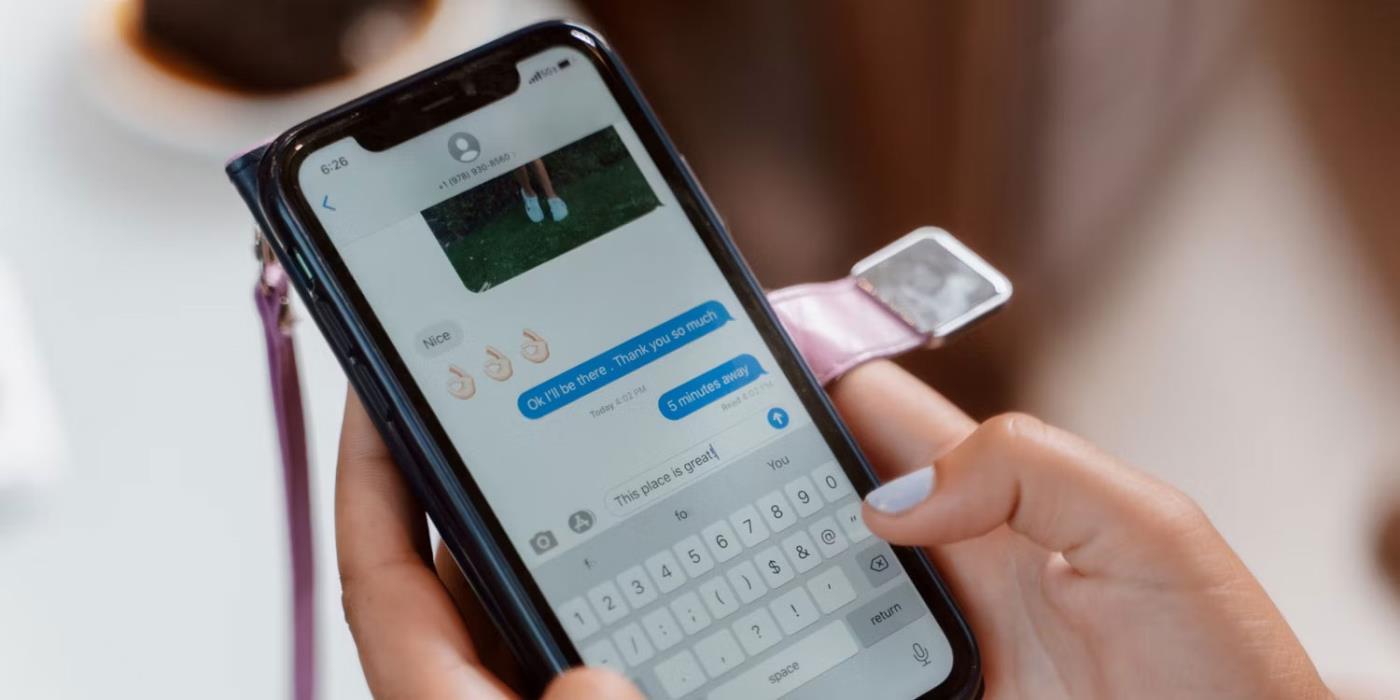
Kontrola zvuku je malá, ale docela užitečná funkce na telefonech iPhone.
Aplikace Fotky na iPhonu má funkci vzpomínek, která vytváří sbírky fotografií a videí s hudbou jako ve filmu.
Apple Music se od svého prvního spuštění v roce 2015 mimořádně rozrostla. K dnešnímu dni je po Spotify druhou největší platformou pro placené streamování hudby na světě. Kromě hudebních alb je Apple Music také domovem tisíců hudebních videí, nepřetržitých rádiových stanic a mnoha dalších služeb.
Pokud chcete ve svých videích hudbu na pozadí, nebo konkrétněji nahrát přehrávanou skladbu jako hudbu na pozadí videa, existuje velmi snadné řešení.
Přestože iPhone obsahuje vestavěnou aplikaci Počasí, někdy neposkytuje dostatečně podrobná data. Pokud chcete něco přidat, v App Store je spousta možností.
Kromě sdílení fotografií z alb mohou uživatelé přidávat fotografie do sdílených alb na iPhone. Fotografie můžete automaticky přidávat do sdílených alb, aniž byste museli znovu pracovat s albem.
Existují dva rychlejší a jednodušší způsoby, jak nastavit odpočítávání/časovač na vašem zařízení Apple.
App Store obsahuje tisíce skvělých aplikací, které jste ještě nevyzkoušeli. Mainstreamové hledané výrazy nemusí být užitečné, pokud chcete objevovat unikátní aplikace, a pouštět se do nekonečného rolování s náhodnými klíčovými slovy není žádná legrace.
Blur Video je aplikace, která rozmaže scény nebo jakýkoli obsah, který chcete v telefonu, a pomůže nám tak získat obrázek, který se nám líbí.
Tento článek vás provede instalací Google Chrome jako výchozího prohlížeče v systému iOS 14.









